Tujuan Pembelajaran
1. Siswa mampu memahami Group Policy
2. Siswa dapat mengatur Group Policy
Alat dan Bahan
1. VMWare
2. 1 buah PC
Dasar Teori
Active Directory adalah sebuah layanan direktori yang terdapat pada Microsoft Windows Server.Active Directory terdiri atas basis data dan juga layanan direktori. Basis data yang dimiliki oleh Active Directory menyimpan data yang terdapat di dalam jaringan, seperti komputer yang telah tergabung ke sebuah domain,folder yang di-share, dan lain-lain.Layanan direktori berfungsi agar direktori dapat diakses oleh user maupun aplikasi yang tergabung kedalam sebuah group/domain.
Group Policy adalah sebuah alat bantu yang dapat digunakan untuk mengatur keamanan dan beberapa kebijakan lainnya di dalam platform Microsoft Windows. Alat bantu ini dapat digunakan untuk memperketat konfigurasi keamanan dalam sistem-sistem yang menjalankan sistem operasi Windows 2000, Windows XP, Windows Server 2003, Windows Vista, maupun Windows Server 2008. Group Policy telah terintegrasi dengan layanan direktori Active Directory untuk menyederhankan konfigurasi dan manajemen sistem-sistem melalui jaringan yang luas, dan mencakup beberapa pilihan konfigurasi metode autentikasi, pengauditan sistem, pencatatan kejadian, pengaturan password, pengaksesan registry, enkripsi IPSec, dan masih banyak konfigurasi lainnya.
Langkah Kerja
Membuat User Active Directory
1. Syarat utama Group Policy adalah adanya Active Directory pada server.Tutorialnya dapat dilihat disini
2. Pada Administrative Tools buka panel Active Directory User and Computers
3. Buka nama domainnya lalu klik bagian User
4. Klik kanan pada panel user lalu New >> User
5. Isi nama yang akan dipakai User.Sedangkan user logon name adalah nama yang akan dipakai untuk login user.
6. Isi password dan confirm passwordnya.Hilangkan ceklis pada "User must change password at next logon" agar user tidak perlu mengganti passwordnya lagi.
7. Klik finish untuk menyelesaikan
8. Jika sudah maka akan terdaftar pada pane User.
Login pada Windows 7 (User)
1. Klik Switch user untuk memasuki akun Active Directory
2. Klik pada "Other User"
3. Isikan username dengan akun logon name beserta passwordnya
Konfigurasi Group Policy (Server)
Kali ini Admin akan mencoba memblok akses user untuk mengakses Control Panel
1. Pada Administrative Tools,buka Group Policy Management
2. Buka Forest domain>>Domain,lalu pada default domain policynya,klik kanan lalu pilih edit.
note: Jika tidak bisa klik edit,berarti posisi server berada pada akun User (bukan administrator)
3. Pada User Configuration,buka policies>>Administrative template>>control panel.Klik kanan pada Prohibit access to the control panel
4. Pilih Enable untuk mengaktifkan fitur memblok akses ke kontrol panel.Klik OK untuk melanjutkan
5. Jika sudah selesai maka tampilannya akan jadi seperti ini
Uji Coba Pada Client (Windows 7)
1. Tulisan Control Panel menghilang dari Start menu
2. Jika ingin mengakses fitur yang ada di control panel maka akan ada peringatan seperti ini
Group Policy berguna agar user tidak bisa mengakses sembarang program.Dengan adanya Group Policy,Server dapat mengatur dan membatasi aktifitas user client sehingga PC yang tergabung ke Group Policy akan teratur dan aman.
Untuk membatasi hak akses Client yang lainnya,dapat dilakukan di panel User Configuration
Referensi
https://id.wikipedia.org/wiki/Group_Policy











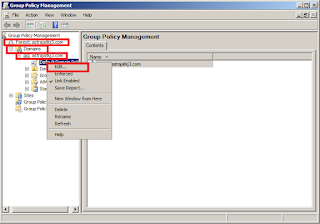












0 komentar:
Posting Komentar